A veces necesitamos extraer una pista de audio de nuestro vídeo para poder escucharla en un lector de audio, por ejemplo, en un reproductor de MP3 portátil. Esta tarea resulta muy fácil si utiliza el AVS Audio Converter. Siga los pasos más abajo para aprender a hacerlo.
Pulse aquí para descargarlo. Después de que termine la descarga, ejecute el archivo AVSAudioConverter.exe y siga las instrucciones del programa de instalación.
[Volver al inicio]
Para especificar el archivo de vídeo del que desea extraer la pista de audio, pulse el botón Importar vídeo en la parte superior de la ventana principal del AVS Audio Converter:
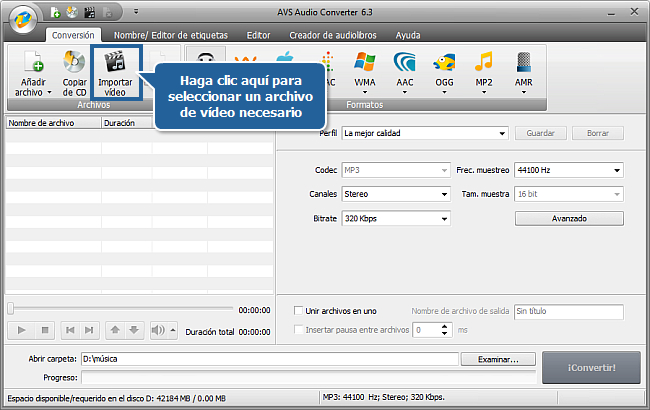
Puede consultar la lista de formatos de vídeo compatibles aquí.
 Nota
Nota: si necesita importar la banda sonora de una película DVD, seleccione el archivo
video_ts.ifo a la hora de importar DVD en el AVS Audio Converter.
Después de seleccionar el archivo necesario y dar clic sobre Abrir, la pista de audio que acaba de importar aparecerá en la ventana principal del AVS Audio Converter:
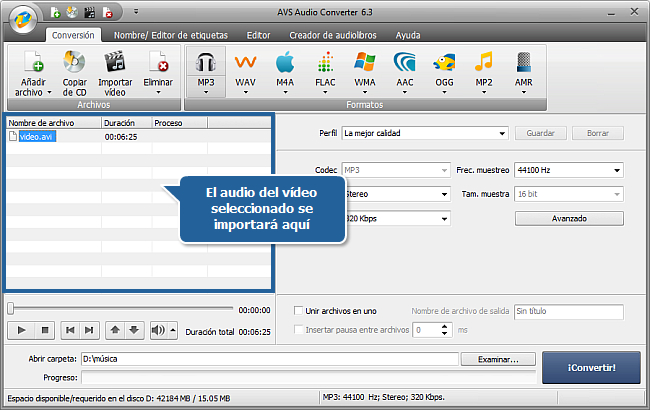
[Volver al inicio]
Si necesita la pista entera, pase directamente al Paso 4.
Si desea, digamos, sólo un fragmento de audio que dura 5 minutos, deberá marcar la parte necesaria de la pista antes de continuar.
Para marcar la parte de la pista que desea extraer, haga lo siguiente:
- cambie a la pestaña Editor y haga doble clic en el archivo necesario. La pista de audio se visualizará en el área a la derecha:
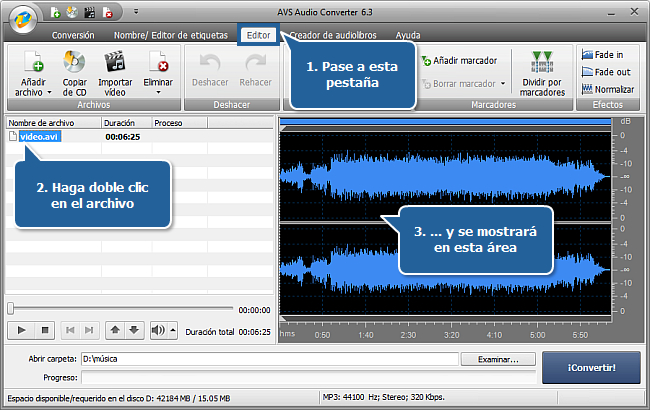
haga clic izquierdo dentro de la representación de forma de onda y arrastre el cursor para resaltar la parte que desea guardar;
haga clic en el botón Recortar - todo el audio excepto la parte seleccionada se eliminará de la pista de audio.
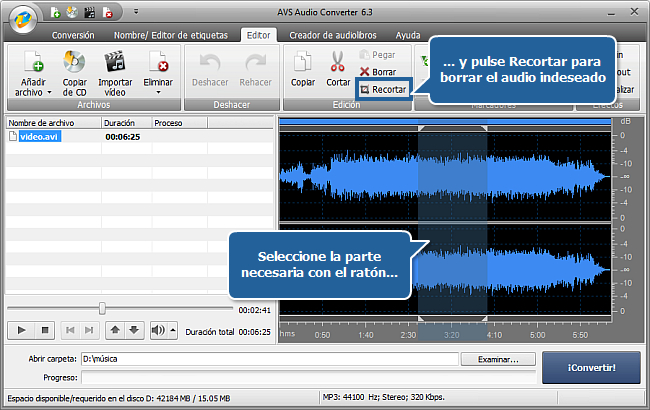
[Volver al inicio]
Vuelva a la pestaña Conversión. Seleccione el formato necesario para el archivo de salida por medio de pulsar su respectivo botón en la barra Formatos:
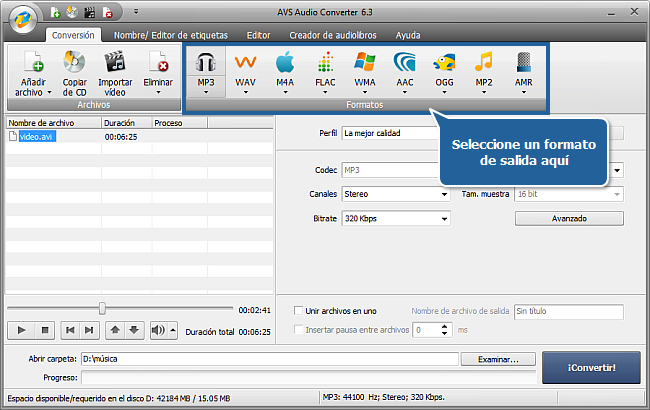
Visite las páginas de editores de perfil de nuestro manual online para obtener la información sobre cómo configurar los parámetros de formato de salida.
[Volver al inicio]
Ahora especifique donde guardar el archivo de salida. Para hacerlo haga clic en el botón Examinar ubicado a la derecha del campo Abrir carpeta:
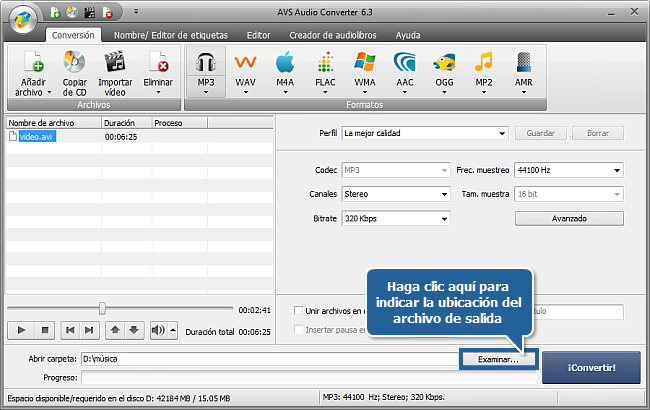
[Volver al inicio]
Finalmente, haga clic en ¡Convertir! y espere hasta que termine el proceso. La conversión llevará algún tiempo en función del tamaño del archivo de salida, los parámetros de formato establecidos y la configuración de su ordenador.
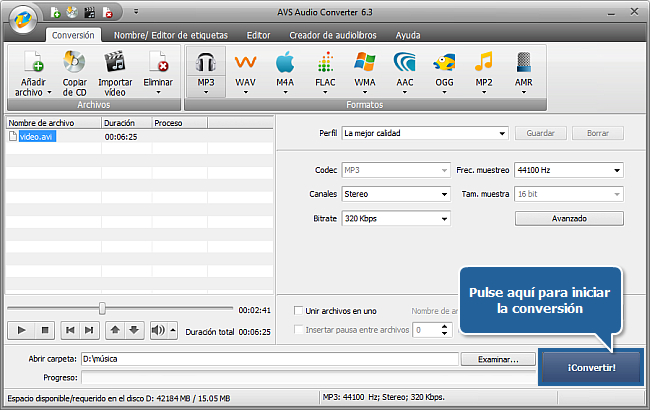
Dentro de un rato podrá encontrar el archivo recién creado en el directorio especificado. ¡Puede escucharlo ahora mismo!
[Volver al inicio]
Versión: 9.1.1.597Tamaño: 49.49 MBPlataformas: Windows 10, 8.1, 8, 7, XP, 2003, Vista
(no hay soporte para SO Mac/Linux)
Descargar
AVS Audio Converter
Registrar AVS4YOU significa comprar un solo producto de la lista de los disponibles en
www.AVS4YOU.com y obtener los demás programas de este sitio. Es decir, usted podrá instalar y usar
TODOS los demás programas utilizando la misma clave de licencia sin limitaciones ni pagos adicionales.
Por favor téngase en cuenta que los programas AVS4YOU no le permiten copiar material protegido por derechos de autor y deben usarse para crear una única copia de seguridad sólo para el uso personal. Usted puede usar este software para copiar tal material si posee los derechos de autor o si ha obtenido una autorización del autor para copiarlo.